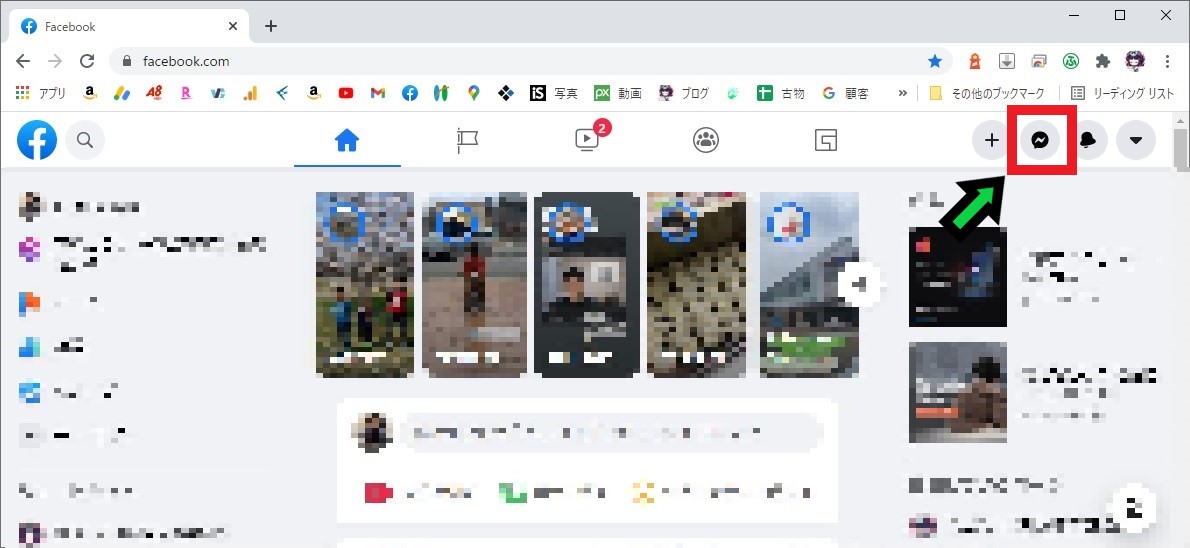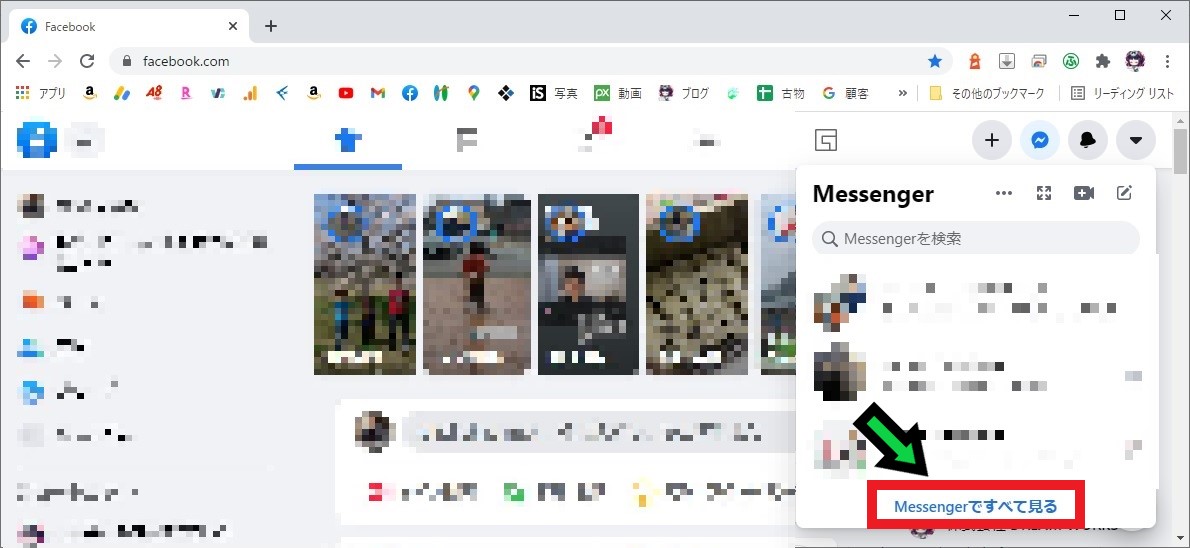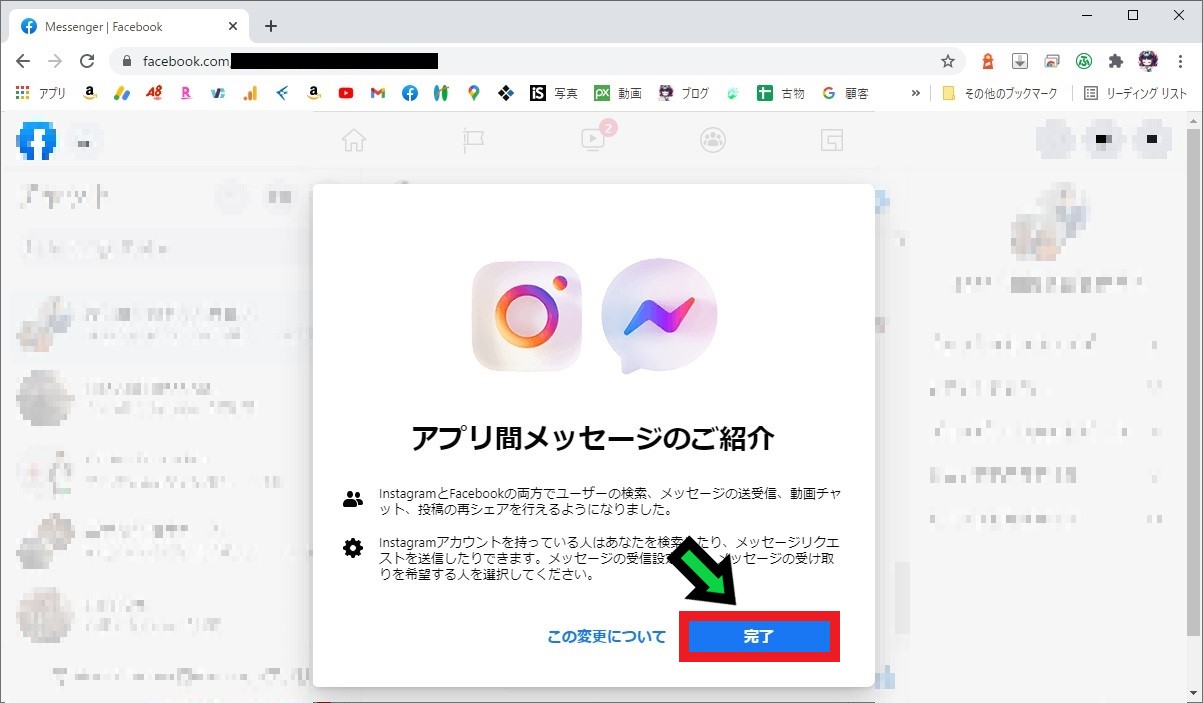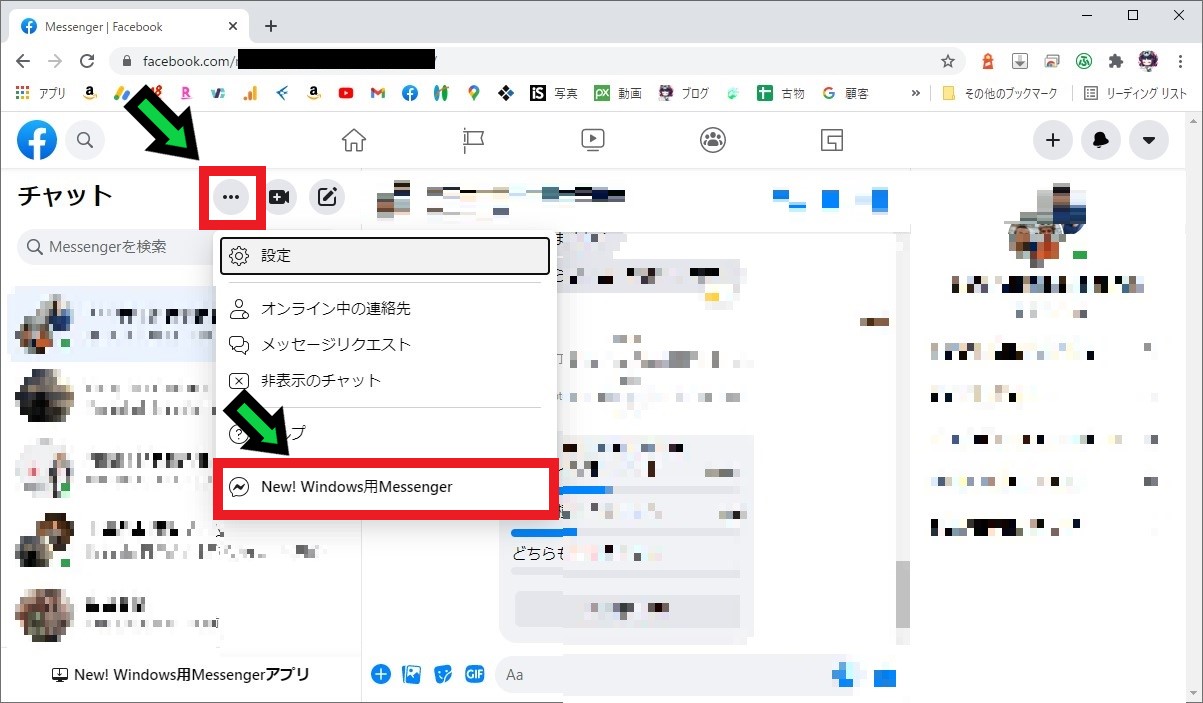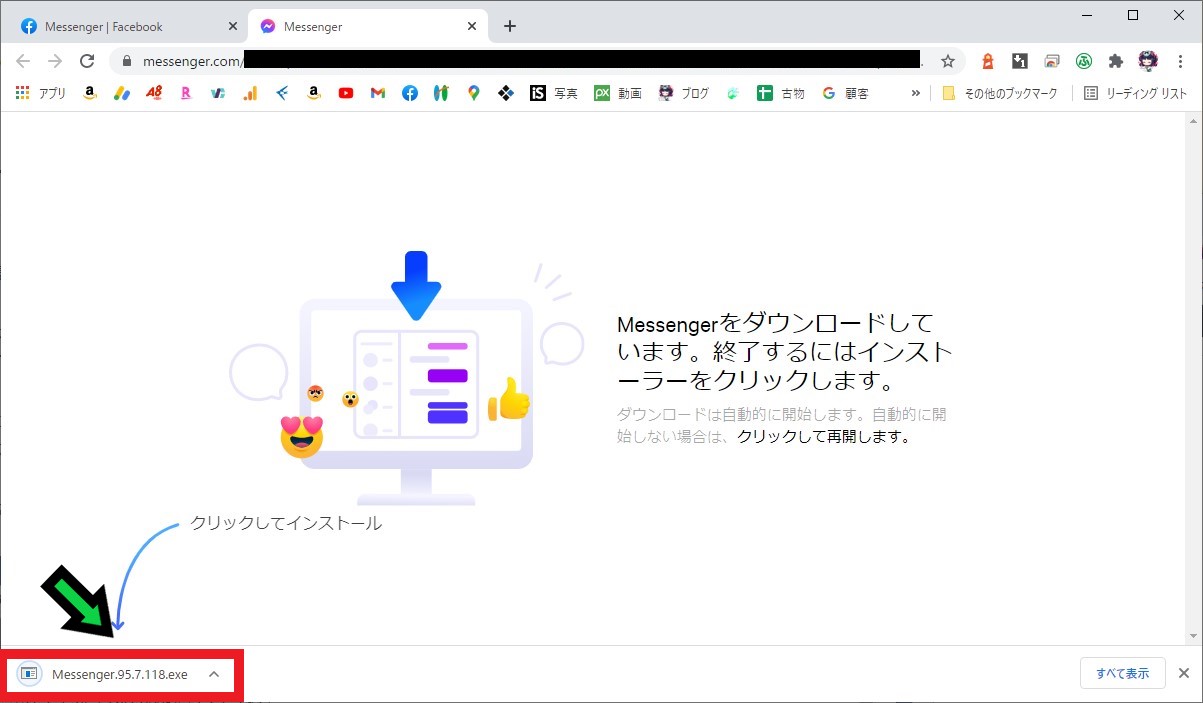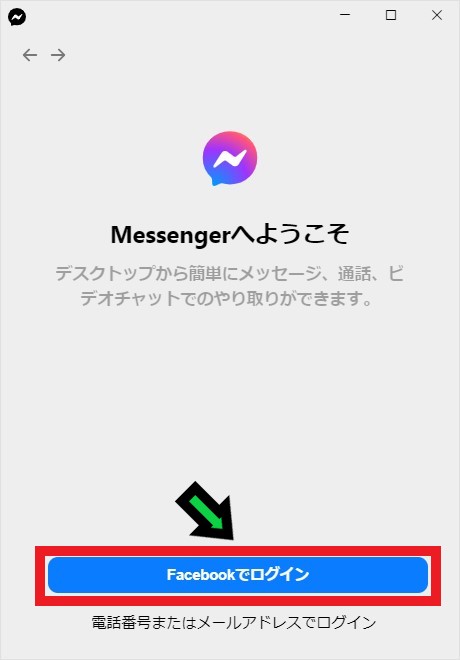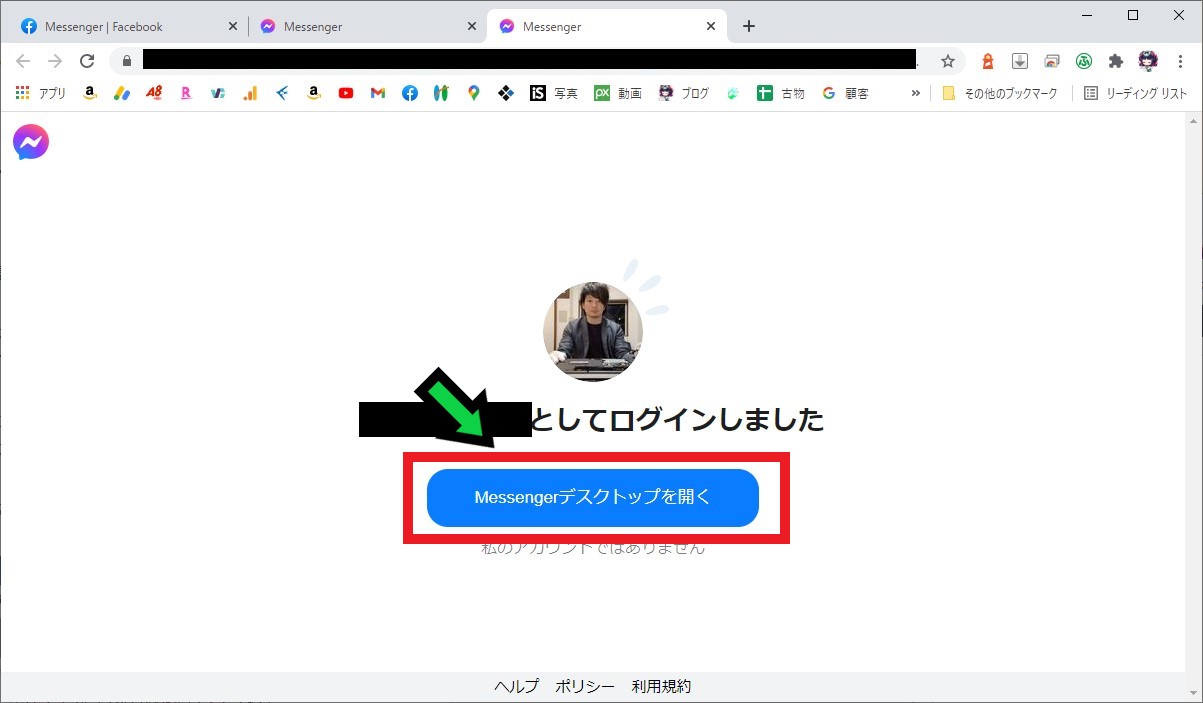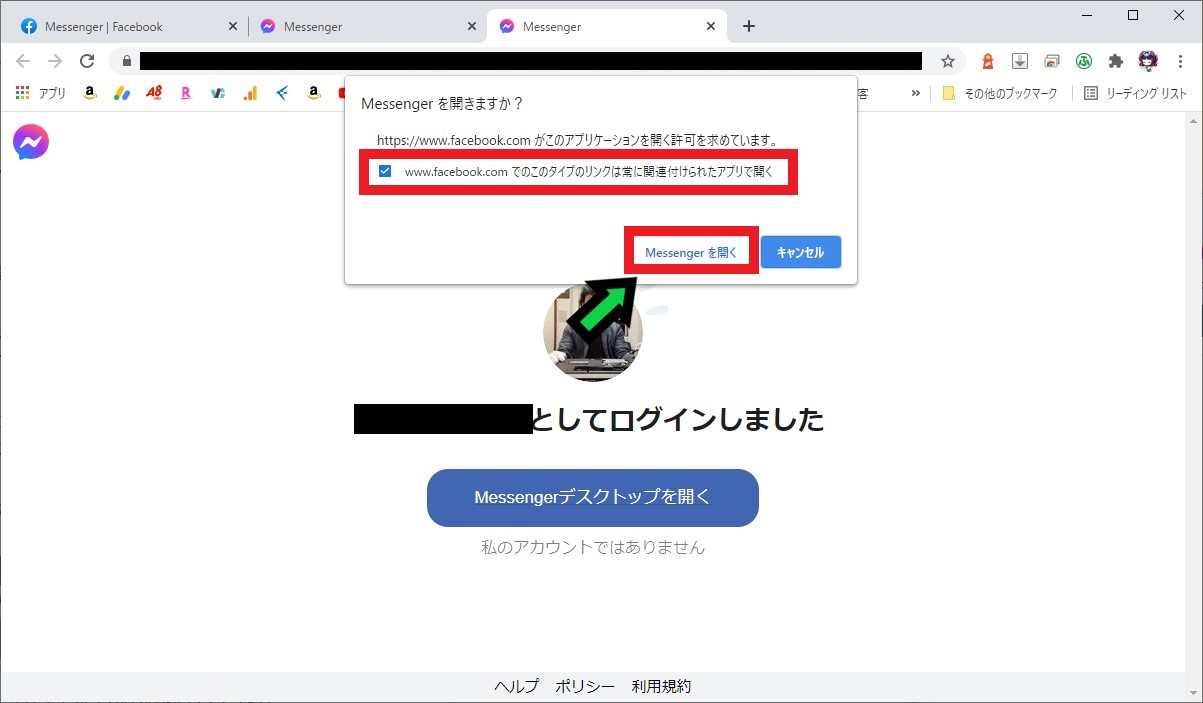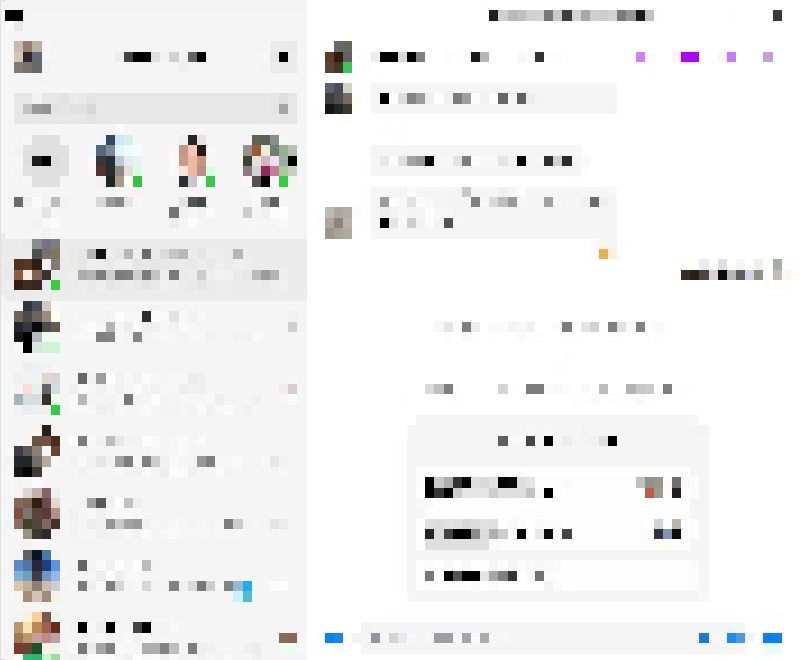作成日:2021/03/29
(更新日:2021/03/29)

こういった疑問に答えます。
本記事のテーマ
フェイスブックのメッセンジャーをパソコン版アプリで使用する方法【windows10】




記事の信頼性

200社ほどの企業のパソコンサポートを担当していました。
今ではパソコン修理会社を設立して、年間500台以上のトラブル対応を行っております。
この記事から得られる事
フェイスブックのメッセンジャーをパソコン版アプリで使用する方法について解説します。
Windows版のMessengerをインストールすることで、効率的にメッセージのやり取りができます。
この記事を読むことで、簡単にWindows版のMessengerの導入ができます。
今回はWindows10のパソコンで、Windows版のMessengerを導入する方法について紹介します。
・Messengerを使っている方。
・パソコンでMessengerを使いたい方。
フェイスブックのメッセンジャーをパソコン版アプリで使用する方法
【前提条件】
・この方法はWindows10での手順です。
【手順】
①パソコンにてFacebookにログインする
https://www.facebook.com/
②右上のMessengerアイコンをクリック
③「Messengerですべて見る」をクリック
④下記のメッセージが出た場合は「完了」をクリック
⑤左上の「・・・」をクリックし「Windows版Messenger」を選択する
⑥ダウンロードが完了したら、画面下部のアイコンをクリックしてインストールを開始する
⑦インストールが終わったら、「Facebookでログイン」をクリック
⑧「Messengerデスクトップを開く」をクリック
⑨画面上部のチェック☑を入れて、「Messengerで開く」を選択
⑩以上で設定完了です
必要に応じてタスクバーへピン留めしておきましょう。